Signtag – „Broken Mirror“
Bohne 13.09.2010 überarbeitet am 01.01.2016
getestet von

|
Diesen Pfeil kannst du dir zur besseren Orientierung mitnehmen. |
Dieses Tutorial wurde von Sabine für PSP geschrieben
Das © dafür liegt bei Sabine
Das Original findest du hier

Ich habe die Genehmigung von Sabine erhalten
dieses Tutorial für Photoshop umzuschreiben
Das © für das Photoshop-Tutorial liegt bei mir
© by Bohne
geschrieben mit PS CS3
Ich Danke Sabine für die freundliche Genehmigung
ihre tollen Tuts für Photoschop übersetzen zu dürfen!!
Benötigtes Material:
Eine schöne Tube deiner Wahl meine ist von mir
Mein Material

Filter:
MuRa`s Meister – Copies
Penta.com – jeans
Richard Rosenman - Scanlines
Und diese Maske:
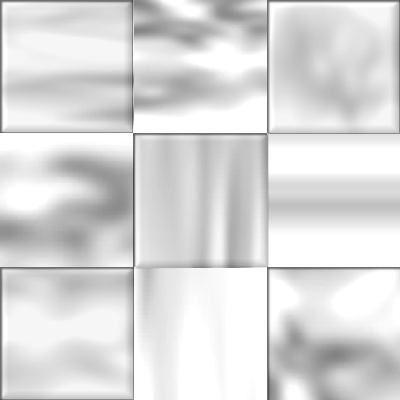
Öffne deine Tube und das Material in deinem PS und
suche dir eine helle und dunkle Farbe aus deiner Tube
01. Öffne bohne_brocken_mirror.psd
02. Fülle die Leinwand mit deiner dunklen Farbe
Ebene -> Auf hientergrundebene reduzieren
03. Neue Ebene und fülle diese mit deiner hellen Farbe
04. Kopiere nun die Maske und füge sie in dein Bild ein
05. Bearbeiten -> Transformieren -> Skalieren
und ziehe die Maske auf volle Breite und Höhe

06. Wechsel von den Ebenen zu den Kanälen

07. Aktiviere hier den Blaukanal und klicke
auf das Kanal als Auswahl laden Symbol
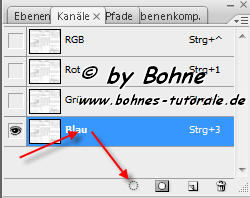
08. Wechsel nun zurück zu den Ebenen, aktiviere die Ebene mit deiner hellen
Farbe und klicke auf das Vektormaske hinzufügen Symbol
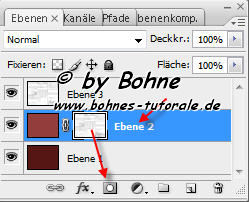
09. Jetzt kannst Du die Ebene3 (die mit der Maske) wieder löschen
10. Neue Ebene erstellen
11. Auswahl -> Auswahl laden -> bohne_auswahl1
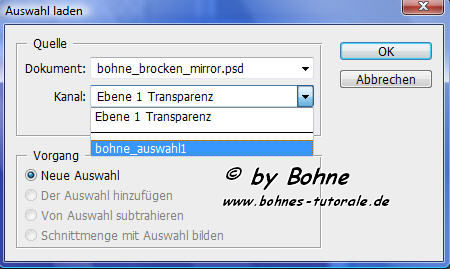
12. Fülle die Auswahl mit deiner dunklen Farbe
13. Auswahl aufheben
14. Filter >- MuRa`s Meister –> Copies
mit folgender Einstellung
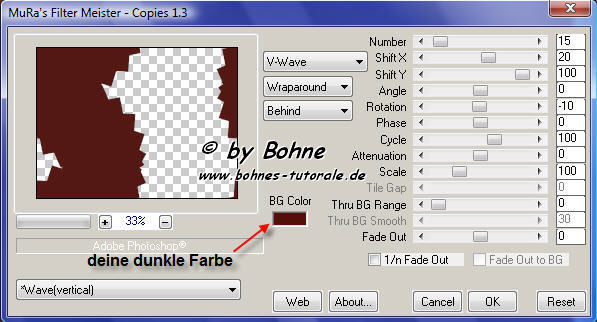
15. Filter –> penta.com –> jeans -> beide Werte auf 5
16. Filter -> Malfilter -> Konturen mit Tinte nachzeichenen
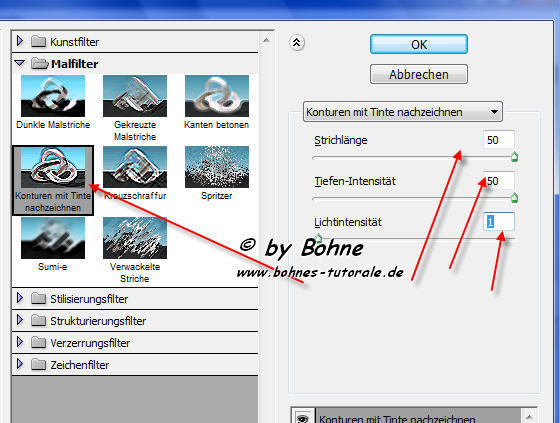
17. Kopiere deine Tube und schiebe sie an die linke Seite
deines Bildes
18. Klicke mit gedrückter Strg-Taste auf die Ebenenminiatur
unter deiner Tube

19. Auswahl -> Auswahl umkehren
20. Aktiviere deine Tubenebene und drücke die Entf-Taste
21. Auswahl aufheben
22. Stelle die Deckfähigkeit der Tubenebene auf 11%
23. Aktiviere die Ebene unter der Tube
24. Ebenenstil hinzufügen -> Schein nach außen

25. Kopiere nochmals deine Tube und füge sie mittig in dein Bild ein
26. Ebenenstil hinzufügen -> Schein nach außen

27. Auswahl -> alles Auswahl ändern
28. Auswahl –>Auswahl verändern -> verkleinern um 3px
29. Auswahl umkehren
30. Neue Ebene erstellen und die Auswahl mit deiner hellen Farbe füllen
31. Ebene -> Sichtbare auf eine Ebene reduzieren
32. Durch Doppelklick auf die Ebenenminiatur aus der Hintergrundebene eine Ebene 0 machen
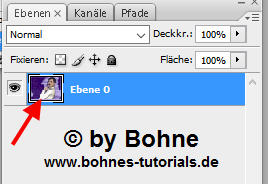
33. Bearbeiten -> Transformieren -> Skalieren auf 60%
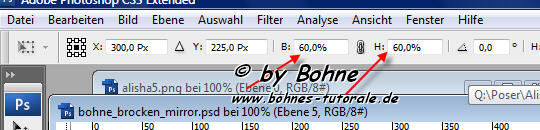
34. Ebenenstil hinzufügen -> Schein nach außen

35. Neue Ebene und verschiebe diese Ebene nach unten
34. Fülle diese Ebene mit deiner dunklen Farbe
35. Neue Ebene erstellen und mit der hellen Farbe füllen
36. Schalte die Ebene mit dem Bild unsichtbar und achte darauf,
dass diese Ebene an der obersten Stelle bleibt
37. Kopiere nun die Maske und füge sie in dein Bild ein
38. Bearbeiten -> Transformieren -> Skalieren
ziehe die Maske auf volle Breite und Höhe

39. Wechsel von den Ebenen zu den Kanälen

40. Aktiviere wieder den Blaukanal und Klicke
auf das Kanal als Auswahl laden Symbol
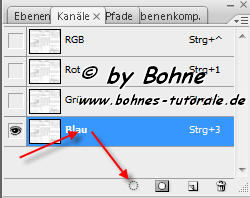
41. Wechsel zurück zu den Ebenen, aktiviere die Ebene mit deiner hellen Farbe
Und klicke auf das Vektormaske hinzufügen Symbol
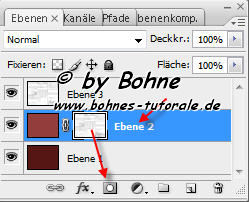
42. Jetzt kannst Du die Ebene3 (die mit der Maske) wieder löschen
43. Neue Ebene erstellen
44. Auswahl -> Auswahl laden -> bohne_auswahl1
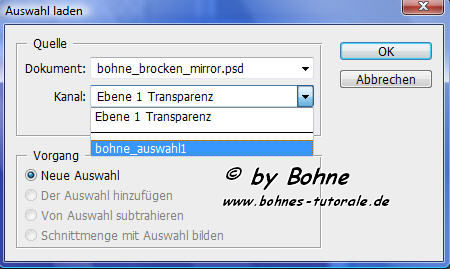
45. Fülle die Auswahl mit deiner hellen Farbe
46. Auswahl aufheben
47. Filter -> MuRa`s Meister –> Copies
mit folgender Einstellung
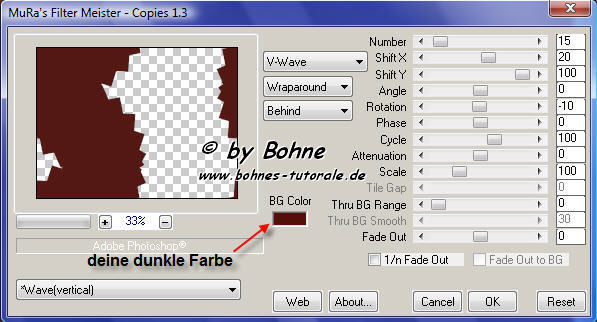
48. Filter –> Richard Rosenman –> Scanlines
mit folgender Einstellung
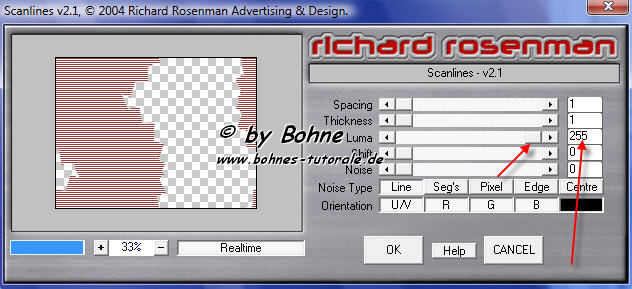
49. Filter -> Malfilter -> Kanten mit Tinte nachzeichnen
hier klickst du ohne Einstellungen zu machen auf Kanten betonen
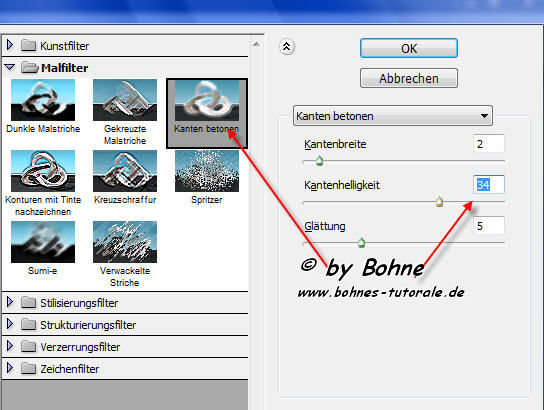
50. Kopiere deine Tube und schiebe sie an die rechte Seite
deines Bildes und vergrößere sie ein wenig
51. Klicke mit gedrückter Strg-Taste auf die Ebenenminiatur
unter deiner Tube

52. Aktiviere deine Tubenebene und drücke die Entfernentaste
53. Auswahl aufheben
54 Stelle die Deckfähigkeit der Tubenebene auf 20%
55. Aktiviere die darunterliegende Ebene
56. Ebenenstil hinzufügen -> Schein nach außen

57. Aktiviere die oberste Ebene (dein verkleinertes Bild)
und schalte sie wieder sichtbar
58. Dupliziere diese Ebene
59. Aktiviere die darunterliegende Ebene
(nicht das Duplikat)
60. Bearbeiten -> Transformieren ->
Trage jetzt folgendes ein:
X = 114,0 Pixel
Y = 0 98,0 Pixel
B = 55,0 %
H = 55,0 %
Winkel = -15°
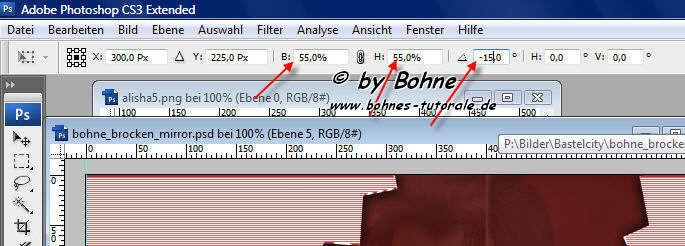
Mit der Eingabetaste bestätigen
61. Stelle die Deckkraft dieser Ebene auf 65%
62. Bild-> Arbeitsfläche-> erweitern um 6 Pixel
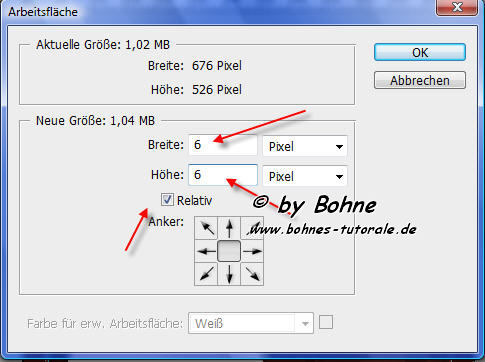
63. Aktiviere die unterste Ebene und dann den transparenten Rand mit den Zauberstab
64. Fläche füllen mit deiner hellen Farbe
65. Auswahl aufheben
66. Bild-> Arbeitsfläche-> erweitern um 70 Pixel
67. Aktiviere den Transparenten Rand mit den Zauberstab
68. Fläche füllen mit deiner dunklen Farbe
69. Filter –> penta.com – jeans
beide Werte auf 5
70. Filter -> Malfilter -> Kanten betonen

71. Auswahl aufheben
63. Suche dir eine schöne Schrift und schreibe deinen Text
64. Setze noch Copy-Hinweis und dein Wasserzeichen drauf
Eventuell verkleinerst du nun dein Bild auf 600 px Höchstkantenlänge
Speichere nun dein Bild als JPG ab
und fertig!
Ich hoffe es hat Dir Spaß gemacht !!

hier weitere Varianten
erstellt von Sabine in PSP

erstellt von mir in PSP

|